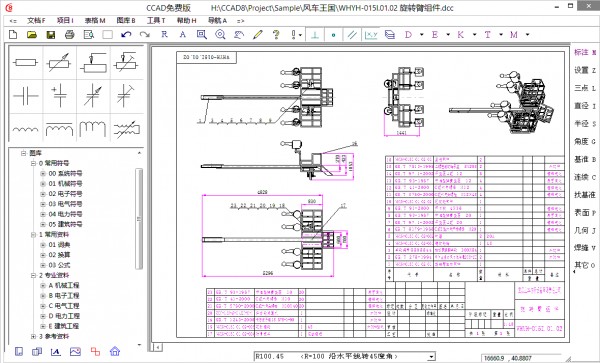CCAD最新版是一款功能多样的CAD制图工具。CCAD官方版优化了绘图/标注/写字/填表/图库等功能,具有画得快、功能强、应用广、图库多等特点,能够帮助用户快速绘制工程图纸。CCAD软件还支持直接导入导出autocad DWG/DXF格式文件,方便用户快速进行查看和编辑。
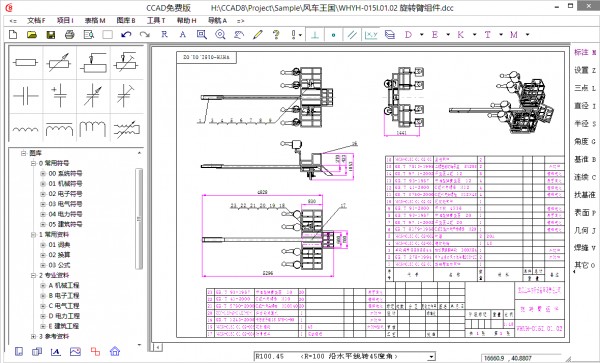
CCAD功能介绍
CCAD 8 系列软件是乔纳森公司开发的综合型技术工具软件,包含设计师、超级工程师、多用户版等产品。设计师面向个人用户,超级工程师、多用户版面向企业用户。
CCAD 8 系列软件适用于机械、电子、通信、能源、交通、石化、建筑等行业的工程技术人员,帮助他们完成设计、绘图、制表、统计、计算、查阅资料、项目管理、数据管理等工作,配备专业工程图库和工程手册,配备详尽的联机帮助和教学电影,用户一看就会,一用就熟。
CCAD 8 专业版分简体中文、繁体中文、英文三种语言发行。用户可切换文字界面和图符界面,概念简单清晰,操作灵活自由,可随心使用。
CCAD 8 除了在状态行显示功能关键提示,还提供强大的联机帮助和电子教程。任何时候,只要将光标移到菜单或按钮上,按F1键,即可获得联机帮助和观看教学电影。
CCAD 8 提供了方便的动态坐标输入;任意剪裁和拉伸的任意表;可自动统计数量和重量自动填表的图块;随心拖动和对齐的自由文本/带框文本;符合最新国标的图纸和标注格式。
CCAD 8 提供了快速浏览 PDF 文档功能。用户可将网上下载的各种PDF格式的资料、图集、手册等复制到“CCAD8Library参考资料”下,即可在CCAD工程库下快速打开和浏览。
CCAD 8 提供了覆盖多个行业可自由组合和扩充的标记类符号库,使得各种复杂的标注变得简单和直观。
CCAD 8 一如既往地提供机械/电子/通信/电气/电力/建筑工程图库、常用公式、设计资料辅助用户设计绘图。
CCAD软件特色
提供GB/ISO/ANSI/DIN/JIS标准的图纸格式,90种标题栏/明细栏/图中表,用户可自定义图纸与表格样式。
可绘制各种常用图形、多种样条曲线、多种公式曲线、各种工程标注。
提供字母选单、方位坐标、动态导航帮助用户快速精确绘图。
提供写字笔、填表笔、智能笔,任意方向、任一位置,即点即写;
技术词典和工程特殊字符,按右键即得。
提供复制、移动、删除、旋转、放缩、剪切、拉伸等编辑工具。
用户可查询修改、批量修改图形所有属性;
提供函数计算器、长度、面积、重量测算器。
提供海量常用符号、公式、设计资料以及机械/电子/电气/电力/建筑专业设计手册和工程图库。
技术文件(表)技术文件为多页/多表/多图文件。
技术文件具有目录管理、页码管理和成套打印功能。
项目或产品的所有图纸、图片、数据可存入一份技术文件中保存管理;
使用技术文件可将多个图样文件装订成册,成套打印。
技术文件可从项目或图样中提取标题栏、明细栏数据进行编辑、汇总,生成各种设计用BOM表或生产用BOM表。
技术文件可自动生成,亦可用智能笔/填表笔、填表窗、电子表手工填写,电子表可对表格数据进行排序、合并、统计。
按项目统一管理图样、技术文件。图样和技术文件共享用户数据库的数据。
提供全套机械、电子行业设计文件、工艺文件样式,用户亦可自定义技术文件的表格样式。
用户数据库记忆用户设置和喜好,为每一个用户创造一个量身定造、高度专业化的工作环境。
用户可方便地自定义或修改图纸格式、表格样式,创建自己的工程图库。
提供文件备份管理。系统配置文件可记忆用户个性化工作环境。
输出成套打印、自动拆拼图打印、打印到文件。
数据交换可直接打开/保存 AutoCAD R10-R14、R2000-R2010 的 DWG/DXF 文件。
批处理功能可将各种表格数据批量生成数据库文件,可批量转换Dwg/Dxf文件。
CCAD安装步骤
1.在华军软件宝库下载CCAD最新版的安装包,双击exe程序,进入安装向导,单击下一步
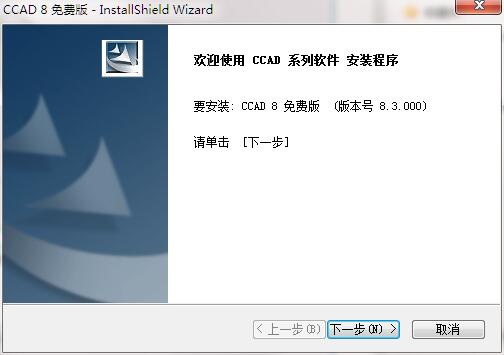
2.选择安装类型,单击下一步
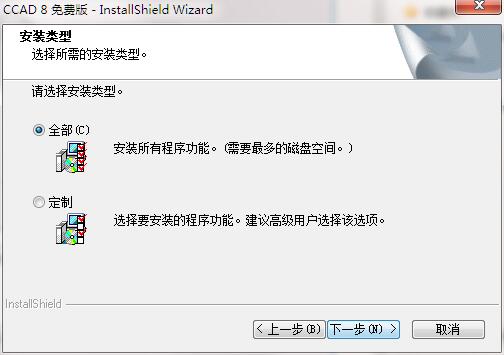
3.点击“浏览”选择安装文件夹,一般默认安装在电脑C盘,推荐安装在D盘,单击下一步
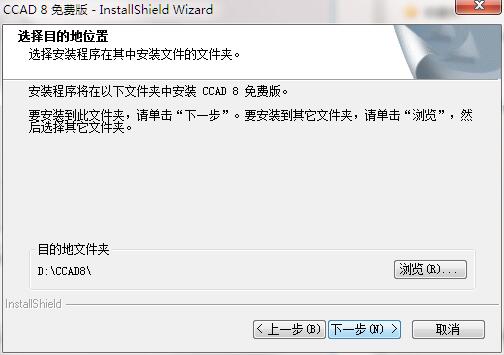
4.安装程序准备完毕,单击安装
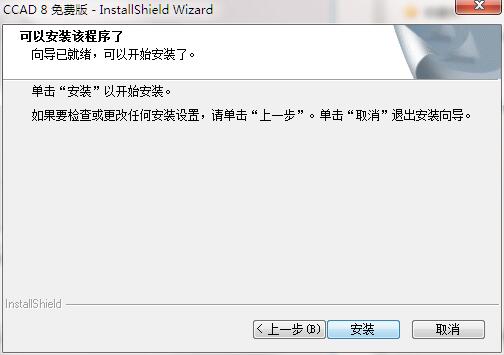
5.CCAD安装完成,单击完成退出安装向导
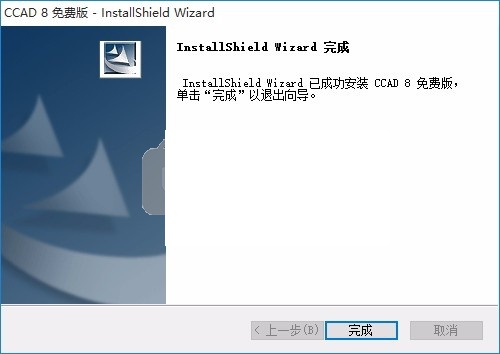
CCAD更新日志
1:全新界面,清爽,简单,高效
2:性能越来越好
华军小编推荐:
CCAD软件感觉是真不错的!小编为此特意测试了一下,用起来真的很赞,{recommendWords}等都是经小编测试非常好的软件,快来选一个适合您的吧!